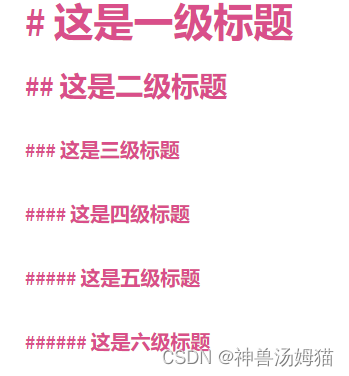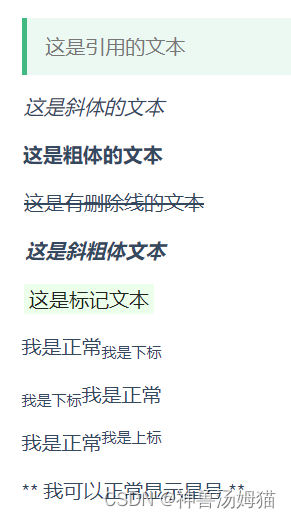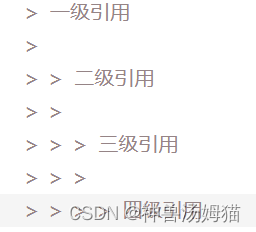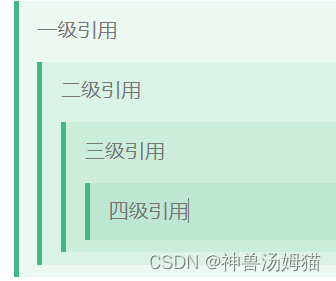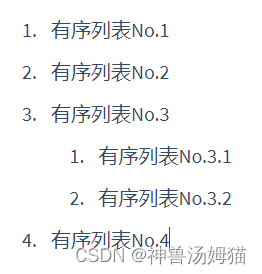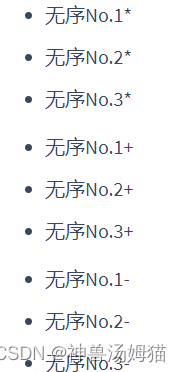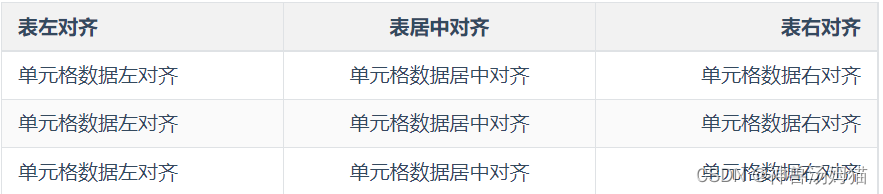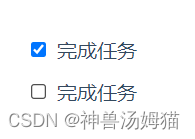关于Markdown
Markdown 是一种轻量级的标记语言,可用于在纯文本文档中添加格式化元素。简单的符号就可以用来标记文本格式。
它的语法及其简单,看了本文,本🐱保证必然可以学会,接触之后你将不想在日常使用中触碰到那烦人的Word。对于那些运营者学会使用Markdown对于你的工作将是质的提升。
Markdown还是纯文本且拥有极强的可移植性,例如在Linux中你可能使用Word对你来说是一种阻碍,但Markdown则不会有此烦恼,对于Markdown来讲你可以在任何操作系统来运行创建它,例如:iPad OS、Mac OS、Linux、Windows、Android等。
我们在使用Markdown格式进行写作保存时,将存储在.md格式的纯文本格式,此格式我们也可以使用文本编辑器进行打开。在使用了Markdown应用程序时,我们可以将我们所写作的文件导出HTML、PDF、图像、.docx、Epub等你日常生活中基本所用的所有格式。
在Markdown应用程序中,你甚至可以使用你熟悉的HTML语法进行编写,效果大同小异。
Markdown 更是我们记笔记的理想语法,看了本🐱的文章,如果你随之练习的话将在20分钟之内熟练掌握本语法,它将成为你的一大助力。
知识本身并没有告诉人们怎样运用它,运用的方法乃在书本之外
此时一个对于一个刚刚踏足此领域的小白来说,一个卓绝千古的好工具对于我们来讲是帮助极大的。
Markdown工具之无懈可击
立竿见影VS Code
对于小白来讲,最直观,最易于使用和熟悉语法的Markdown工具莫过于VS Code了。
VS Code拥有分栏输入和预览,你可以直观的看到自己输入的代码渲染后的效果,对于学习语法的帮助是极大的。
VS Code本身支持MD语法,但为了更加利于使用,还是建议安装两个插件,Markdown All in one和Markdown Preview Enhanced。第一个插件提供了基本的对markdown语法的支持,第二个插件使我们能在vscode中预览markdown文件的效果。
关于VSCode的下载安装配置等,请看此文章VSCode安装配置使用教程(最新版超详细保姆级含插件)一文就够了
熟能生巧Typora
Typora是一款的轻量级Markdown编辑器,Typora作为一款轻量级编辑器,秒启动可以说秒杀一切编辑器。
Typora的最大特性:极致简洁。所见即所得,这也是与VS Code最大的不同,对于熟悉语法的人来讲这将是你不离不弃的编辑器,它也同样支持表格、代码、数学公式等,甚至还有配套的快捷键。
对于追求美学的人来讲,Typora还可以定制化主题,乃是我们装*的一大利器。如果你对CSS有所认知,你完全可以自己定制属于自己的主题。
Markdown语法之立竿见影
相信看到这里你已经对其有了基本的认识,那么现在就开始我们的保姆教程吧
首先我们先从基础的常用语法来学起,只需掌握自己认为喜欢的一种即可。
Markdown创建标题
我们如果需要要创建标题,请在单词或短语前面添加#号 。#的数量代表了标题的级别。
话不多说,请看实例,你将瞬间掌握。
| 标题级别 | 标题语法 | 实际效果 |
| 一级标题 | # 这是一级标题 |
请 |
| 二级标题 | ## 这是二级标题 |
看 |
| 三级标题 | ### 这是三级标题 |
下 |
| 四级标题 | #### 这是四级标题 |
图 |
| 五级标题 | ##### 这是五级标题 |
效 |
| 六级标题 | ###### 这是六级标题 |
果 |
实际效果:
当然,如果你选择在编辑器中使用HTML语法则效果同Markdown语法一致,例如Markdown的一级标题语法为# ,HTML语法则是<h1></h1>,其余同理。
Markdown文本语法
对于我们实际的编写中,我们必然需要一些粗体、斜体等对文章的重点等内容进行标记,在Markdown中你同样可以使用Markdown特定的语法规范对其进行迅速的编辑。
请看本🐱的实际演示:
| 样式 | 语法 | 实际效果 |
| 引用 | > 这是引用的文本 |
请 |
| 斜体 | *这是斜体的文本*或_这是斜体的文本_ |
看 |
| 粗体 | **这是粗体的文本**或 __这是粗体的文本__ |
下 |
| 删除线 | ~~这是有删除线的文本~~ |
面 |
| 斜粗体 | ***这是斜粗体文本***或___这是斜粗体文本___ |
实 |
| 标记 | ==这是标记文本== |
际 |
| 下标 | 我是正常~我是下标~ |
演 |
| 下标 | ~我是下标~我是正常 |
示 |
| 上标 | 我是正常^我是上标^ |
图 |
显示*号 |
\*\* 我可以正常显示星号 \*\* |
! |
实际效果:
对于本章中的引用文本是可以多级嵌套的,实际使用方法和效果如图所示:
| 使用方法 | 使用效果 |
Markdown列表语法
列表可以使我们有条有理的显示信息,对于实际的编写中,灵活使用列表也是我们不可或缺的技能。
有序列表使用数字并加上 . 号来表示
请看本🐱的实际演示:
| 有序列表 | 实际效果 |
1. 有序列表No.1 |
1. 有序列表No.1 |
| Markdown有序列表实际效果—> |
可以将下列代码复制进行实操:
//Markdown有序列表实现代码 1. 有序列表No.1 2. 有序列表No.2 3. 有序列表No.3 1. 有序列表No.3.1 2. 有序列表No.3.2 4. 有序列表No.4
| 无序列表 | 实际效果 |
| 如下代码演示 |
//无序列表实操演示代码 * 无序No.1* * 无序No.2* * 无序No.3* + 无序No.1+ + 无序No.2+ + 无序No.3+ - 无序No.1- - 无序No.2- - 无序No.3-
Markdown表格语法
话不多说,直接进入正题。
请看本🐱的实际演示:
| 语法 | 实际效果 |
| 如下代码演示 |
//表格语法实际演示代码 | 表左对齐 | 表居中对齐 | 表右对齐 | | :-------- | :----------: | --------: | | 单元格数据左对齐 | 单元格数据居中对齐 | 单元格数据右对齐 | | 单元格数据左对齐 | 单元格数据居中对齐 | 单元格数据右对齐 | | 单元格数据左对齐 | 单元格数据居中对齐 | 单元格数据右对齐 |
Markdown图片语法
对于编写文章运营和日常博客的撰写,仅仅只是文字的描述是不完美且不直观的,相对于Word等的插入图片不同,MD语法的插入图片是采用链接的形式进行插入。
具体操作方法如下,跟着本🐱细细看来:
| 语法 | 实际效果 |
| 如下代码演示 |
//Markdown图片语法演示  
Markdown超链接语法
在使用博客运营或者文章编写时,我们有时需要引入外链,在Markdown中同样可以实现此效果。
具体操作方法如下,跟着本🐱细细看来:
| 语法 | 实际效果 |
[链接显示文本](链接地址) |
神兽汤姆猫的博客 |
Markdownd代码块语法
对于编写程序的我们来讲,如何合理合规的展示我们的代码片段,代码块此时就应运而生,对于Markdown来讲更是及其简单。
具体操作方法如下,跟着本🐱细细看来:
| 语法 | 实际效果 |
| 如下演示 | |
//因CSDN显示语法,故以注释的形式演示,如需测试,请自行去除测试代码 // ```选择语言(c\java) //``` //实际: //```java //```
Markdown任务样式
此处直接附上使用方法:
| 代码 | 实际效果 |
| 代码如下 |
[x] 完成任务 [ ] 完成任务
如果您认真阅读至此,您现在已经掌握了Markdown的基本常用语法,且随着您认真练习使用次数的增加,您对此语法的掌握我相信不止于此,如果您对此语法有进阶的要求,请移步至我的博客进行Markdown修炼计划
感谢您认真观看完毕此文章,如果此文章对您有帮助的话,还请您点赞、收藏、评论,这对我有很大的帮助。